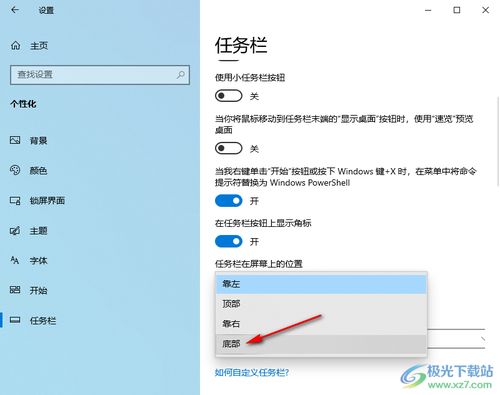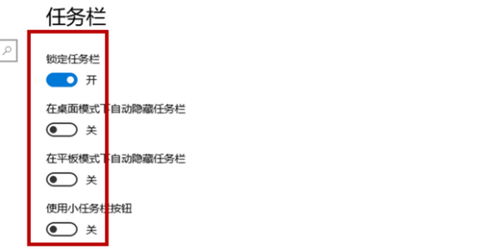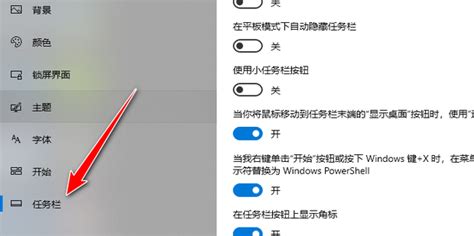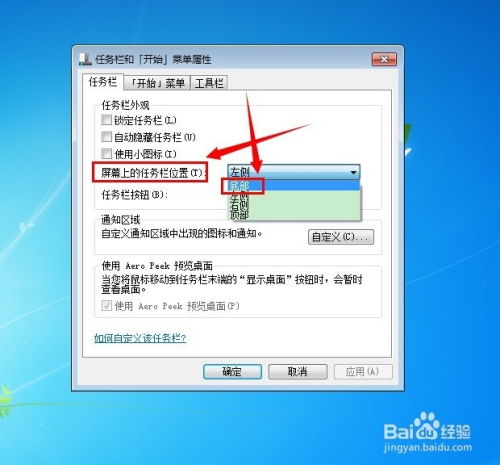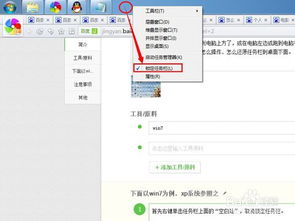任务栏跑到屏幕右边怎么办?快速解决方法!
电脑下面任务栏“离家出走”到右边?别急,三步帮你找回它!

嘿,亲爱的电脑小伙伴们,是不是有时候会发现你的电脑屏幕下方那熟悉的任务栏,突然间像调皮的孩子一样,“离家出走”到了屏幕的右边?这种情况虽不常见,但一旦发生,确实会让人感到既困惑又头疼。别担心,今天我们就来一场“任务栏大营救”,用最简洁明了的方法,三步帮你找回那个本该乖乖待在屏幕下方的任务栏!
一、初识任务栏“离家出走”的谜团
首先,让我们来揭开任务栏“离家出走”的神秘面纱。任务栏,作为Windows操作系统中不可或缺的一部分,它承载着开始菜单、快捷图标、正在运行的程序窗口预览等重要功能。平日里,它默默坚守在屏幕的最下方,为我们提供便捷的操作体验。然而,有时候由于一些不经意的操作或系统设置的变化,任务栏可能会“任性”地改变位置,跑到屏幕的右侧或其他位置。
遇到这种情况,先别急着重启电脑或寻求专业人士的帮助,因为大多数情况下,这只是一个简单的设置问题,我们完全可以通过几步简单的操作来恢复它。
二、三步找回“离家出走”的任务栏
第一步:锁定任务栏,解锁是关键
在进行任何调整之前,我们需要先确保任务栏处于“解锁”状态。因为默认情况下,任务栏可能被设置为锁定,以防止用户不小心改变其位置或大小。
1. 鼠标悬停:首先,将鼠标指针悬停在任务栏的空白区域,确保没有选中任何图标或窗口预览。
2. 右键点击:接着,右键点击任务栏的空白处,这会弹出一个上下文菜单。
3. 查找“锁定任务栏”:在上下文菜单中,仔细查找“锁定任务栏”这一选项。如果它前面有一个勾选标记,说明任务栏当前被锁定了。
4. 取消锁定:点击“锁定任务栏”选项,取消其勾选状态。此时,任务栏就处于解锁状态了,我们可以开始调整它的位置了。
第二步:拖拽任务栏,回归原位
现在,任务栏已经解锁,我们可以开始尝试将其拖回原来的位置了。
1. 鼠标指针移至任务栏边缘:将鼠标指针移至任务栏的边缘,直到指针变成一个可以拖动的双向箭头形状。
2. 轻轻拖拽:按住鼠标左键不放,然后轻轻地将任务栏向屏幕下方拖动。你会看到,随着鼠标的移动,任务栏也开始随之移动。
3. 释放鼠标:当任务栏完全对齐到屏幕下方时,松开鼠标左键。此时,任务栏应该已经成功地回到了它的“老家”。
第三步:重新锁定任务栏,防止再次“离家出走”
为了防止任务栏再次“任性”地改变位置,我们需要在调整完成后重新将其锁定。
1. 右键点击任务栏空白处:与之前解锁任务栏时一样,将鼠标指针悬停在任务栏的空白区域,然后右键点击。
2. 勾选“锁定任务栏”:在上下文菜单中,找到“锁定任务栏”选项,并点击勾选它。这样,任务栏就被重新锁定了,以后就不会再轻易改变位置了。
三、深度解析:任务栏位置变化的背后原因
虽然我们已经成功找回了“离家出走”的任务栏,但了解其背后的原因同样重要。这样,我们就可以采取措施预防类似情况再次发生。
系统更新或设置更改
有时候,系统更新或用户在不经意间更改了某些设置,都可能导致任务栏位置的变化。例如,某些第三方软件可能会修改系统默认的任务栏设置,或者用户在调整屏幕分辨率时误触了任务栏的位置调整功能。
硬件故障或驱动问题
虽然较为罕见,但硬件故障或驱动程序问题也可能导致任务栏显示异常。例如,显卡驱动程序损坏或过时可能导致屏幕显示问题,包括任务栏位置的变化。
病毒或恶意软件攻击
在某些情况下,病毒或恶意软件可能会攻击系统文件或篡改系统设置,从而导致任务栏等界面元素显示异常。因此,保持杀毒软件的更新并定期扫描系统是非常重要的。
四、预防措施:让任务栏乖乖听话
为了避免任务栏再次“离家出走”,我们可以采取以下预防措施:
1. 谨慎更新系统和软件:在进行系统或软件更新之前,确保备份重要数据,并仔细阅读更新说明,了解更新可能带来的变化。
2. 定期维护系统:使用磁盘清理、碎片整理等工具定期维护系统,保持系统稳定运行。
3. 保持杀毒软件更新:定期更新杀毒软件并全盘扫描系统,确保系统免受病毒和恶意软件的攻击。
4. 谨慎调整屏幕分辨率和显示设置:在调整屏幕分辨率或显示设置时,注意避免误触任务栏位置调整功能。
结语:轻松三步,找回你的任务栏!
好了,亲爱的电脑小伙伴们,现在你们已经知道如何轻松三步找回“离家出走”的任务栏了。记得在遇到类似问题时保持冷静,按照上述步骤进行操作。相信在不久的将来,即使任务栏再想“离家出走”,也会在你的精心“呵护”下乖乖听话的!
- 上一篇: 如何解除QQ账号的限制登录
- 下一篇: 2021英雄联盟无限乱斗:永恒梦魇制霸出装攻略
-
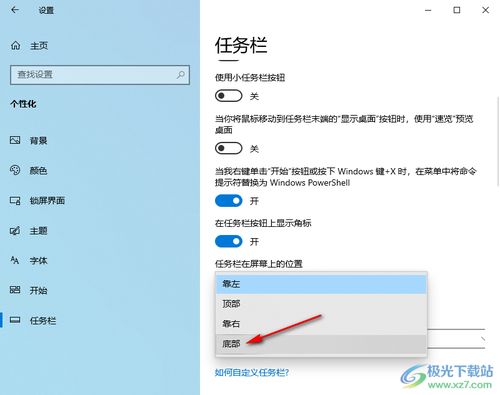 轻松解决!WIN10任务栏跑到屏幕上方怎么办?新闻资讯01-18
轻松解决!WIN10任务栏跑到屏幕上方怎么办?新闻资讯01-18 -
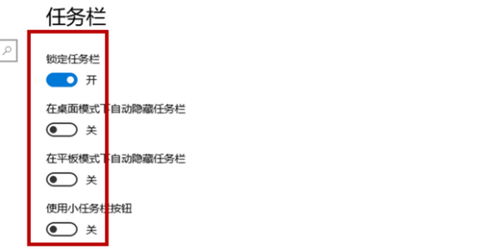 如何将电脑状态栏从右侧轻松移至底部?新闻资讯11-29
如何将电脑状态栏从右侧轻松移至底部?新闻资讯11-29 -
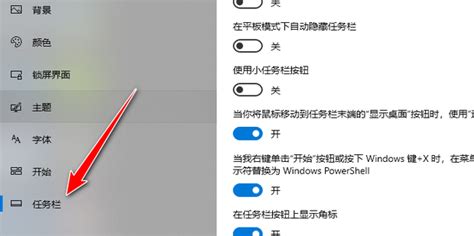 任务栏从电脑底部移到右侧,如何恢复?新闻资讯11-28
任务栏从电脑底部移到右侧,如何恢复?新闻资讯11-28 -
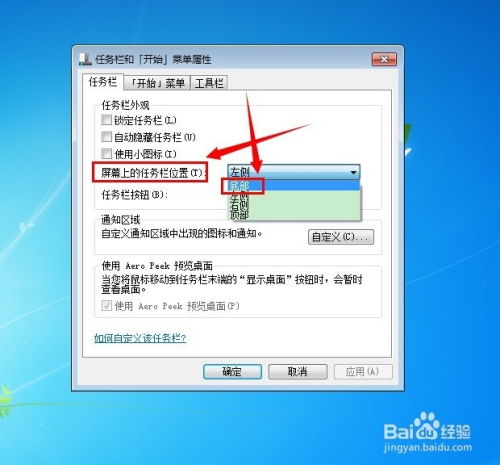 电脑任务栏变成竖向在左侧怎么办?新闻资讯02-02
电脑任务栏变成竖向在左侧怎么办?新闻资讯02-02 -
 如何将电脑底部地址栏从左右两侧恢复到底部新闻资讯04-30
如何将电脑底部地址栏从左右两侧恢复到底部新闻资讯04-30 -
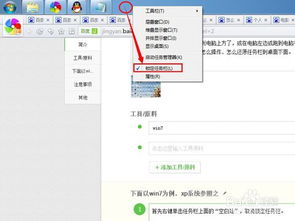 如何将电脑任务栏还原到下方?新闻资讯12-02
如何将电脑任务栏还原到下方?新闻资讯12-02